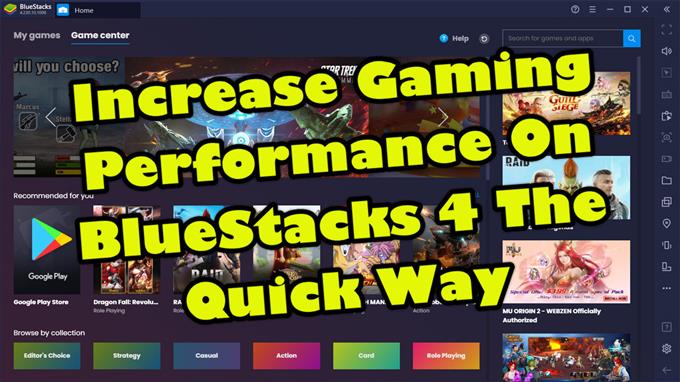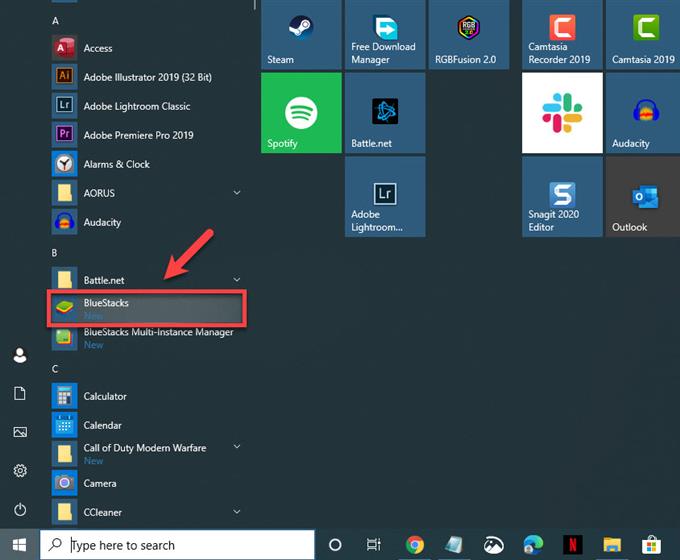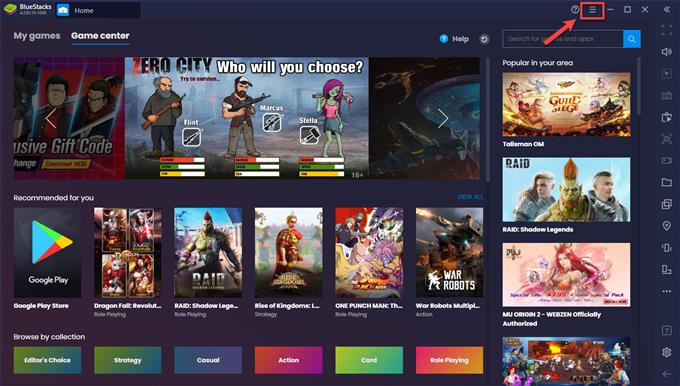Jos kasvatat pelin suorituskykyä BlueStacks 4: ssä, voit suorittaa suosikki Android-pelejäsi sujuvasti. Sinun on allokoitava enemmän resursseja tälle ohjelmistolle, kuten erillisen GPU: n käyttö, sekä enemmän CPU-ytimiä ja RAM-muistia tämän saavuttamiseksi.
Bluestacks 4 on ohjelmiston uusin versio, jonka avulla Windows 10 -tietokoneemme voi käyttää Android-sovelluksia. Suurimman osan ajasta sitä käytetään Android-pelien pelaamiseen tietokoneella, koska näppäimistön ja hiiren käyttö parantaa pelikokemusta entisestään. Sitä on ilmainen käyttää ja se on ladattu yli 210 miljoonaa kertaa.
Paranna BlueStacks 4: n pelisuorituskykyä Windows 10: ssä
Jos BlueStacks 4 ei toimi sujuvasti tietokoneellasi, voit korjata ongelman noudattamalla useita ratkaisuja. Tässä sinun on tehtävä.
Mitä tehdä ensin:
- Käynnistä tietokone uudelleen ja tarkista, esiintyykö ongelma edelleen.
Tapa 1: Lisää enemmän suorittimen ytimiä ja RAM-muistia Bluestacks 4 -peliin pelin suorituskyvyn parantamiseksi
Jos annat tämän ohjelmiston käyttää enemmän suorittimen ytimiäsi, se parantaa huomattavasti sen suorituskykyä.
Varmista ensin, että virtualisointi on käytössä tietokoneellasi.
- Napsauta Käynnistä-painiketta
- Napsauta Tehtävienhallinta.
- Napsauta Suorituskyky-välilehteä.
- Napsauta vasemmassa ruudussa löydettyä CPU: ta.
- Varmista, että virtualisointi on käytössä.
Kun olet varmistanut, että virtualisointi on otettu käyttöön, jatka seuraavia vaiheita.
Tarvittava aika: 5 minuuttia.
Anna BlueStacksin käyttää enemmän suorittimen ytimiä ja RAM-muistia
- Avaa BlueStacks 4.
Voit tehdä tämän napsauttamalla sitä Käynnistä-valikossa.
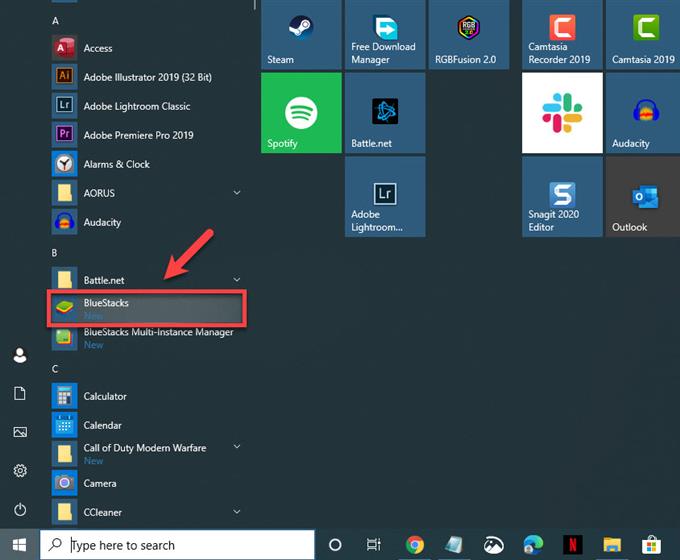
- Napsauta Valikko-painiketta.
Tämä on kolme vaakaviivaa sovelluksen oikeassa yläkulmassa.

- Napsauta Asetukset.
Tämä on ensimmäinen hammaspyörän muotoinen kuvake.

- Napsauta Moottori.
Tämä löytyy vasemmasta ruudusta.

- Valitse suorittimen ja RAM-muistin enimmäisarvo.
Tämä löytyy Suorituskyky-osiosta.

- Napsauta Tallenna ja käynnistä Bluestacks uudelleen.
Tämä tallentaa tekemäsi muutokset.

Tapa 2: Käytä tietokoneen erillistä näytönohjainta
Jos tietokoneessasi on integroitu ja erillinen GPU, sinun on pakotettava BlueStacks käyttämään erillistä GPU: ta, koska tämä on voimakas kahden kesken.
- Avaa BlueStacks 4.
- Napsauta Valikko-painiketta.
- Napsauta Asetukset.
- Napsauta Moottori.
- Valitse GPU-asetusten valintaruutu ”Ensisijaisen tietokonegrafiikan valitseminen (vain NVIDIA)”.
Kun olet suorittanut yllä luetellut vaiheet, kasvatat pelin suorituskykyä onnistuneesti BlueStacks 4: ssä.
Vieraile androidhow Youtube -kanavallamme saadaksesi lisää vianmääritysvideoita.